身近なSEです。

今回は、ノートパソコンを仕入れて、HDDからSSDに交換し、Windows11にアップデートしてから販売いたします。
無事、商品選びも終わりましたので、今回はHDDからSSDに交換する作業を記事にしてみました。
今回のノートパソコンはこちら。
東芝 TOSHIBA dynabook T55/GW
CPUは第8世代なので、比較的新しく、Windows10からWindows11にアップデート可能です。
SSDは500GBで用意しています。
ドライバーは100均のもので十分です。

まずはバッテリーを取り外します。
ロックを開ける方に指で動かし、バッテリの上にスルっと押してあげれば外れます。
そんなに力を入れなくても大丈夫ですよ。
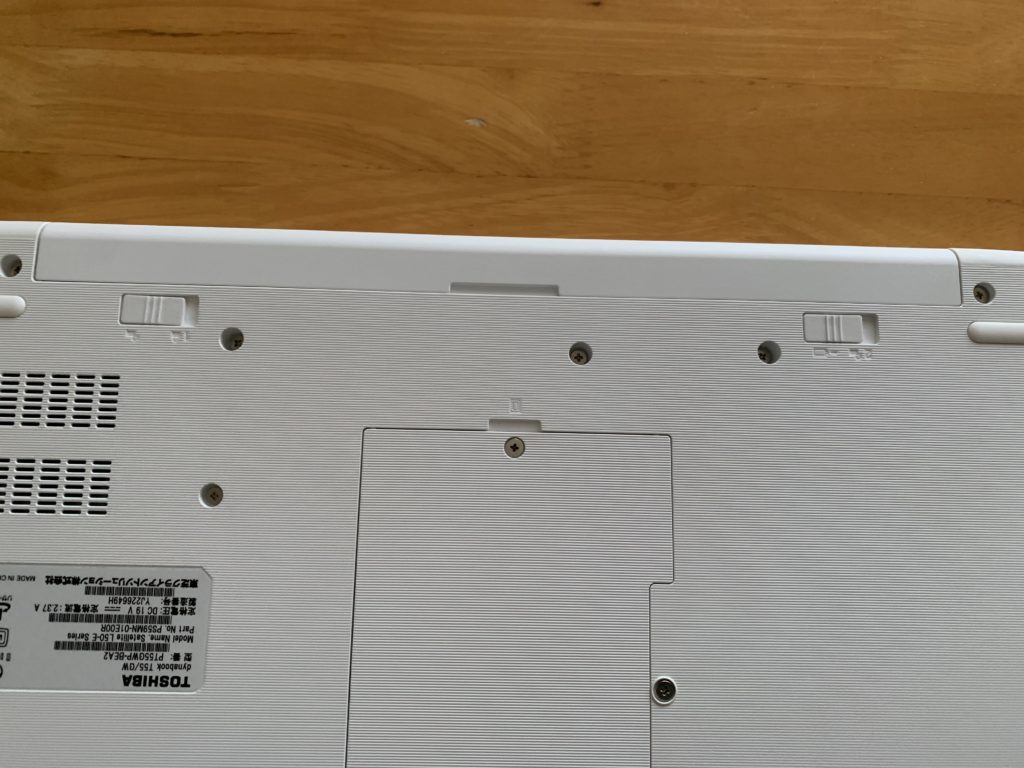
外れましたね。

次は、ネジ1本外せばこちらのメモリがささっている箇所が開きます。
この中にもネジがあるので、開けておきます。

外した蓋はこんな感じです。
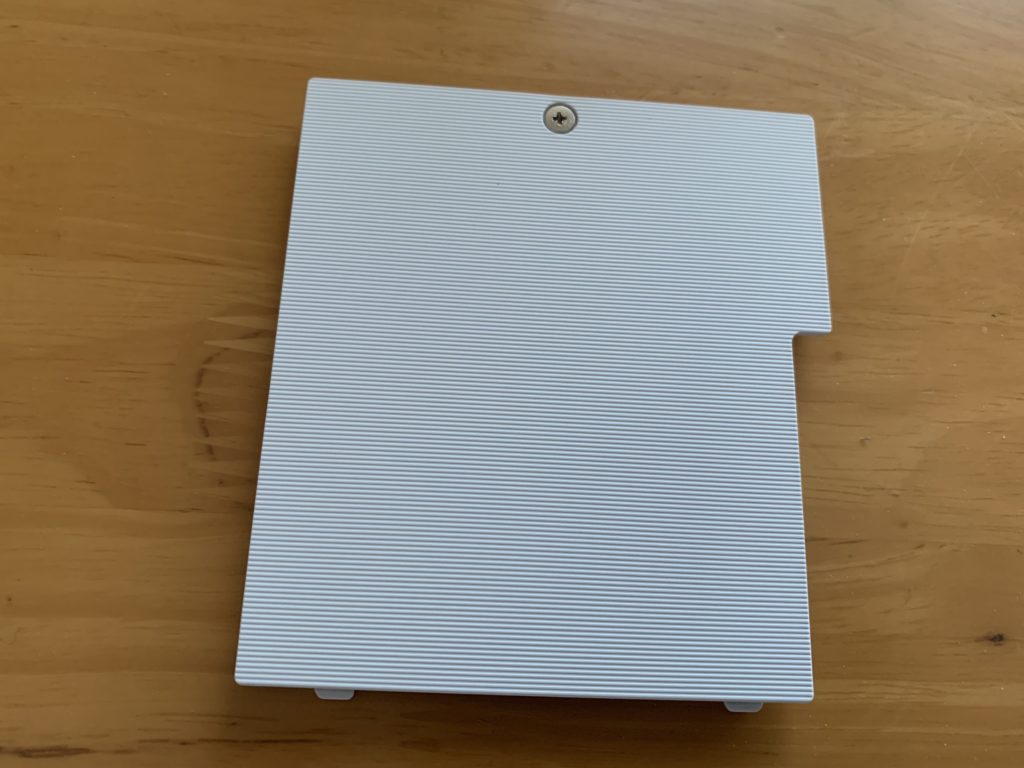
これで、ノートパソコンの背面を改めて見ると、ネジが24本…見えています。
ちょっと多いですね…
外すのが大変なノートパソコンですが、それだけしっかりと締まっています。
小型パソコンだとツメである程度締まりますが、こちらは15.6インチなので
ツメだけではしっかり締まらないのでネジの本数が多いのでしょうね。

外したネジは、ティッシュ1枚に乗せました。
これが外したネジの配置を覚えるスタイル。
A4用紙でも良いですよ。白いからネジを見つけやすいというだけ。

ネジを外すとDVDドライブを右にスライドするだけで外せます。
ネジの1本がこのDVDドライブを止めていたということです。

ネジを外すと、裏蓋が外せます。
外しにくい時は、プラスチックのヘラを使用すると良いです。
外したら、HDDが見つかりましたね!!

HDDのケーブルを外して、SSDにケーブルを接続し、同じ位置に戻す。
ここはネジもなく、スムーズに交換できました。
ケーブルを切ることのないように、そこだけ慎重にしてくださいね。

今回使用したSSD500GBは、amazonでこちらの商品を購入したのを使用しましたが、
Crucial SSD 500GB MX500 内蔵2.5インチ

少しでも安く購入するなら、並行輸入品とかかれた商品の方もございました。
どちらから購入しても同じ商品なら、安い方で購入して良いと思います。
Crucial SSD 500GB MX500 内蔵2.5インチ[並行輸入品]

逆の手順で元通りにして交換作業が完了いたしました。
こちらの商品はご購入が決まっております。
現在はWindows10からWindows11にアップデート作業中ですので、
終わり次第、ご連絡して発送しようと思います。
以上




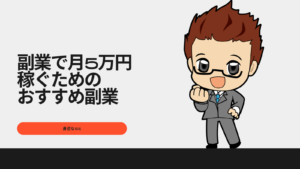


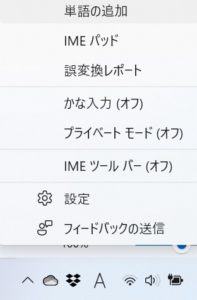
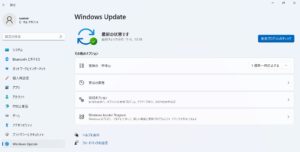

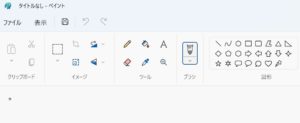
コメント